Cómo abrir el símbolo del sistema en una carpeta en Windows 11/10
El símbolo del sistema(Command Prompt) es una característica de Windows que le permite ejecutar MS-DOS y otros comandos de computadora y realizar tareas en su computadora sin usar la interfaz gráfica de Windows . Hay varias formas de iniciar las ventanas del símbolo del sistema.
Abra una ventana del símbolo del sistema en cualquier carpeta
En esta publicación, veremos dos formas muy simples de abrir una ventana de símbolo del sistema en cualquier carpeta o en el escritorio, sin tener que navegar por el menú. El primero es usar el menú contextual.
1] Mantenga(Hold) presionada la tecla Shift y use el menú contextual
ACTUALIZACIÓN(UPDATE) : Windows 10 ahora ha reemplazado Abrir ventana de comandos aquí(Open command window here) con Abrir ventana de PowerShell aquí(Open PowerShell window here) . Pero con una modificación del registro, puede restaurar el elemento Abrir ventana de comandos aquí(restore Open command window here item) en el menú contextual de la carpeta de Windows 10.
Para abrir una ventana del símbolo del sistema en cualquier carpeta, simplemente mantenga presionada la tecla Mayús( Shift key) y haga clic con el botón derecho en el escritorio. En el menú contextual, verá la opción Abrir ventana de comandos aquí(Open command window here) . Al hacer clic en él, se abrirá una ventana de CMD .
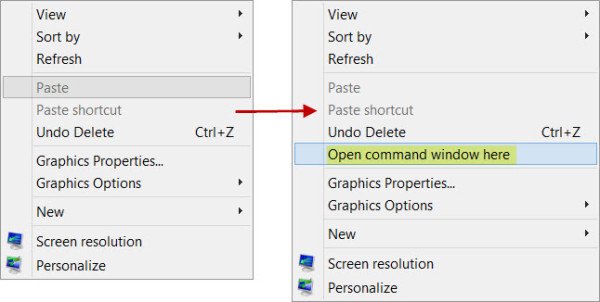
También puedes hacer lo mismo dentro de cualquier carpeta. El indicador toma la ruta de la carpeta desde donde se abre.(You can also do the same inside any folder. The prompt takes the path of the folder from where it is opened.)
En Windows 11 , debe presionar la tecla Shift , luego hacer clic derecho dentro de la carpeta y luego, manteniendo presionada la tecla Shift , haga clic en Más opciones.

Verá las entradas adicionales allí.
2] Escriba CMD en la barra de direcciones
Hay otro truco para hacer lo mismo. navegue a la carpeta y luego simplemente escriba CMD en la barra de direcciones y presione Entrar(Enter) para abrir la ventana del símbolo del sistema allí.

Verá que el CMD toma la ruta de esta carpeta.
Lectura relacionada(Related read) : Cómo cambiar el directorio en el símbolo del sistema(How to change Directory in Command Prompt) .
Hablando del símbolo del sistema, hay varios trucos del símbolo del sistema(Command Prompt tricks) que quizás no conozca, incluido cómo abrir un símbolo del sistema elevado usando un CMD . ¡Échales un vistazo!
Related posts
Cómo desinstalar un programa usando Command Prompt en Windows 10
Lista de CMD or Command Prompt keyboard shortcuts en Windows 11/10
Cómo ejecutar Command Prompt como Administrator en Windows 11/10
Cómo actualizar los controladores usando Command Prompt en Windows 10
Perform Arithmetic Operaciones en Command Prompt en Windows 10
Cómo restablecer la configuración predeterminada de PowerShell and Command Prompt a la configuración predeterminada
Command Prompt no se ejecutará como Administrator en Windows 10
Edición, Add, Remove artículos de New Context Menu en Windows 10
Command Prompt Tips básico para Windows 10
Cómo agregar Secure Delete al context menu en Windows 10
Cómo agregar ajustes al menú Desktop context en Windows 11/10
Cómo reparar Microsoft 365 usando Command Prompt en Windows 10
Windows 10 Image Preview falta de Context Menu
Cómo editar el Registro desde Command Prompt en Windows 10
Replace PowerShell con Command Prompt en Context Menu en Windows 10
Advanced Command Prompt or CMD Tricks para Windows 10
No se puede hacer clic derecho en Desktop en Windows 11/10
Remove virus de USB Flash Drive usando Command Prompt or Batch File
Command Prompt aparece y desaparece en Windows 10
Delete A Folder or File Uso de Command Prompt (CMD)
